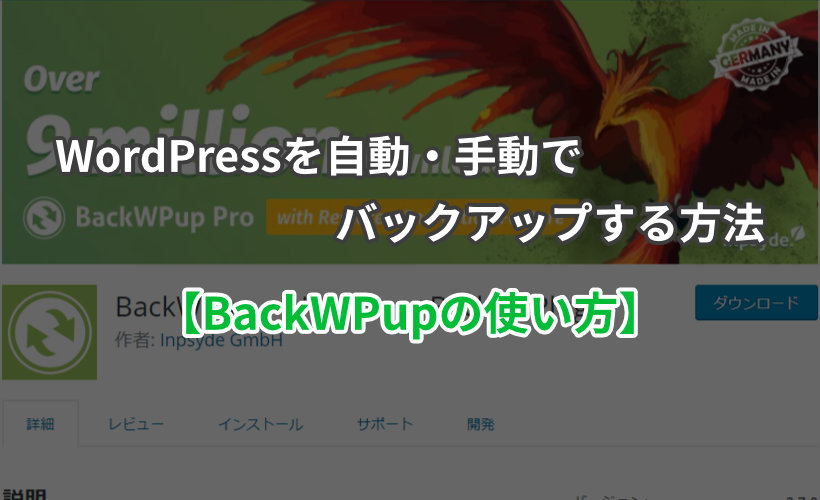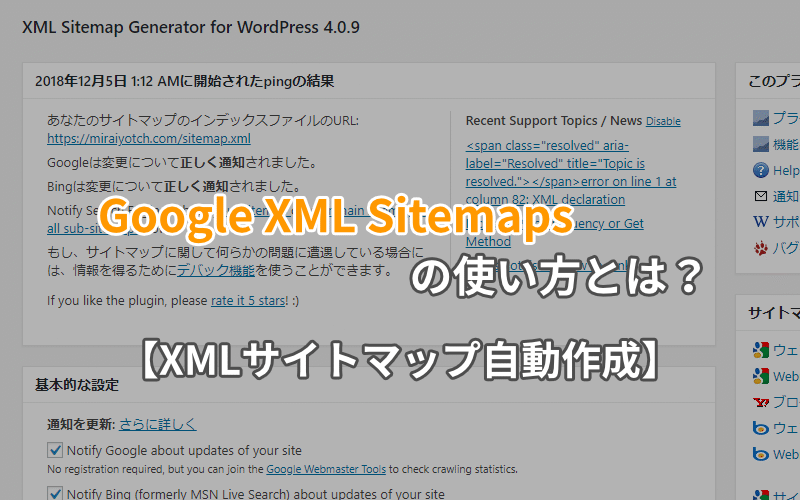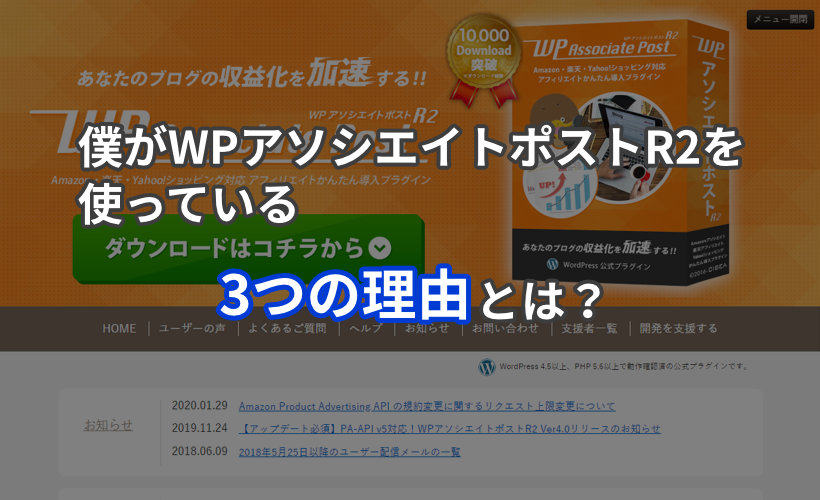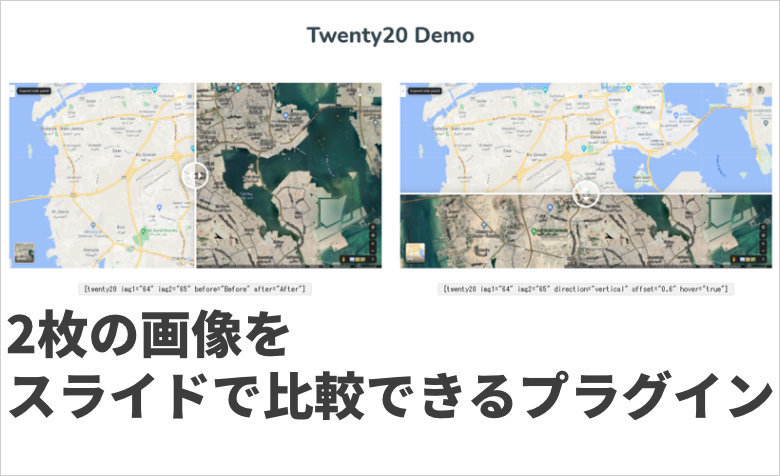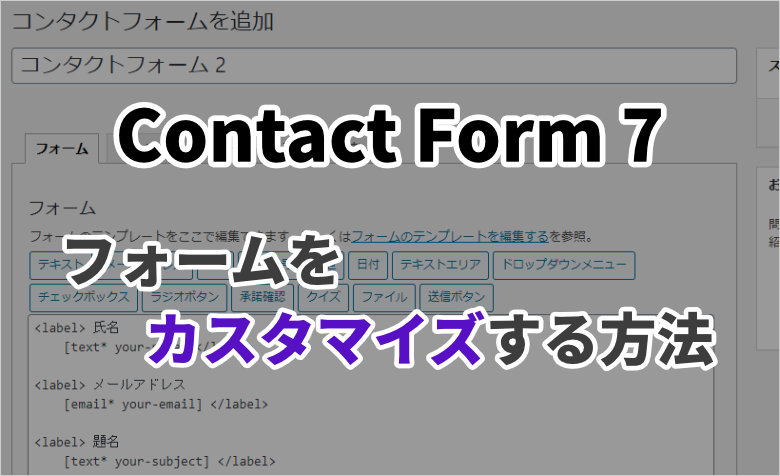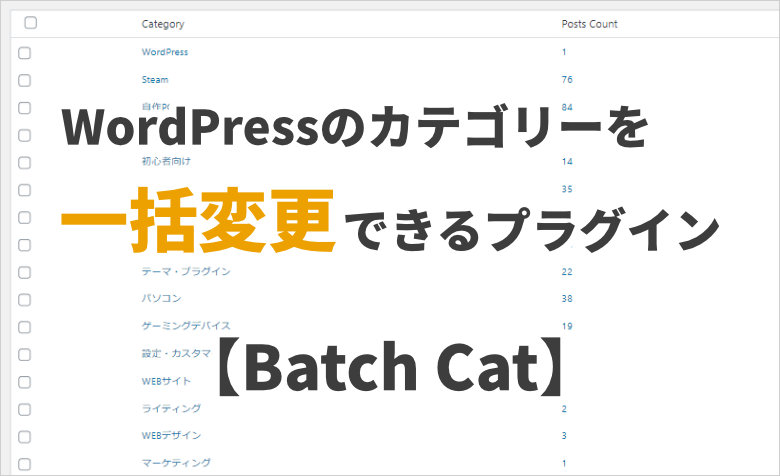
 ヨッチ
ヨッチ こんにちは。代表のヨッチです。
ミライヨッチにお越しいただき、ありがとうございます。
WordPressは、デフォルトの状態だとカテゴリーの一括変更ができません。
できるのはカテゴリーを追加するだけで、削除や変更はできません。
そこで使いたいのが、「Batch Cat」というプラグインです。
カテゴリーの一括変更・追加・削除などをまとめて行えます。
そんな便利なプラグインのインストールから使い方まで、ここから詳しく説明していきます!
Batch Catのインストール
それでは、WordPressにプラグインを今すぐインストールしていきましょう。
「プラグイン」→「新規追加」→「Batch Cat」で検索すると出てきます。
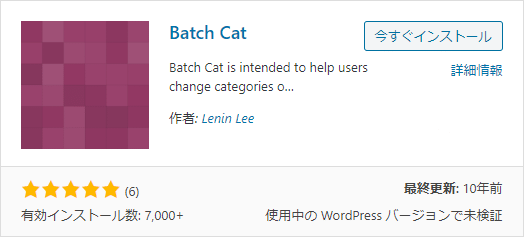
インストールして有効化すれば、すぐにBatch Catを使用できます。
複雑な設定はないので、ここから使い方について紹介していきますね。
Batch Catの使い方
まずはBatch Catの操作画面を開きましょう。
「ツール」→「Batch Cat」をクリックします。

開いた画面で、Batch Catのすべての機能を使うことができます。
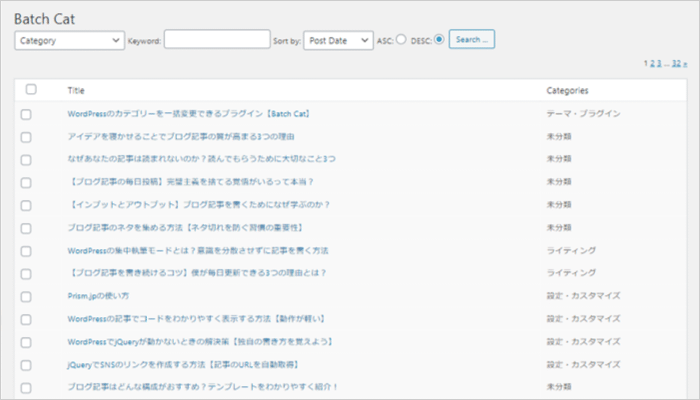
【1】カテゴリーを変更したい記事を絞り込んで選択する
上の画面では、カテゴリーを変更したい記事を選択できます。
各種項目を選択して「Search」を押せば、記事を絞り込んで表示可能です。

- Category
- カテゴリーで絞り込み
- Keyword
- キーワードで絞り込み
- Sort by
- post_date:投稿日で並び替え
- modify_date:更新日で並び替え
- ASC・DESC
- ASC:昇順
- DESC:降順
記事の左にあるボックスにチェックをいれれば、その記事が選択された状態になります。
複数の記事を選択することも可能です。
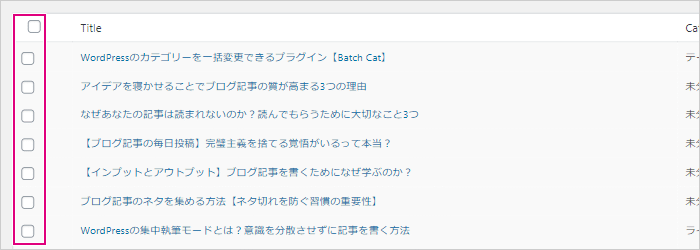
【2】変更・追加・削除したいカテゴリーを選択する
その下にある項目では、変更・追加・削除したいカテゴリーを選択できます。
複数のカテゴリーを選択することも可能です。
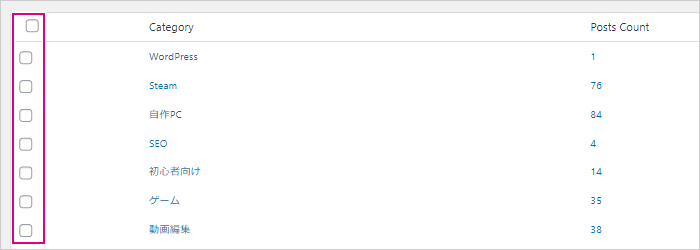
【3】カテゴリーを変更・追加・削除する
記事・カテゴリーを選択したら、変更・追加・削除するボタンを選択します。

- Set categories to posts
- 選択したカテゴリーに変更する(置き換える)
- Add categories to posts
- 選択したカテゴリーを追加する
- Drop categories from posts
- 選択したカテゴリーを削除する
ボタンを押せば、すぐにカテゴリーが一括で変更されます。
これですべての操作が完了しました!
記事のカテゴリーをまとめて変更できるので、かなり効率アップできるプラグインです。
Batch Catを使うときの注意点
注意点としては、選択した記事のカテゴリーはまとめて変更されます。
便利な反面、間違って変更すると戻すのも大変です。
慎重に操作するのはもちろん、心配ならデータベースのバックアップもとっておきましょう。
WordPressのバックアップ、あなたはやっていますか? 必要だとわかっていても、ついつい忘れてしまうこともありますよね。 そんな時こそ、自動でバックアップしてくれるプラグインが便利です! この記事では、WordPre …
【まとめ】シンプルな操作でカテゴリーを変更できる
Batch Catは、シンプルな操作でカテゴリーを一括変更できます。
ワードプレスでは一括変更ができないので、あれば重宝するプラグインです。
操作の手順をまとめると、この3ステップです。
- カテゴリーを変更したい記事を絞り込んで選択する
- 変更・追加・削除したいカテゴリーを選択する
- カテゴリーを変更・追加・削除する
慣れれば1~2分で操作できるくらい簡単です。
ただ、まとめて変更したカテゴリーを元に戻す機能はありません。
なので、変更するときは慎重に操作するようにしましょう!
万が一の事態にも備えるなら、バックアップを取ることをおすすめします。
今回のような変更を加える場合は、データベースをバックアップしておけばOKです。
WordPressのバックアップ、あなたはやっていますか? 必要だとわかっていても、ついつい忘れてしまうこともありますよね。 そんな時こそ、自動でバックアップしてくれるプラグインが便利です! この記事では、WordPre …
もしカテゴリー変更に失敗したとしても、すぐにデータベースを復元すれば元通りになります。
ワードプレスでは、このようにいろんな機能をプラグインで追加できます。
Batch Catもとても便利なので、試しに使ってみてはどうでしょうか?